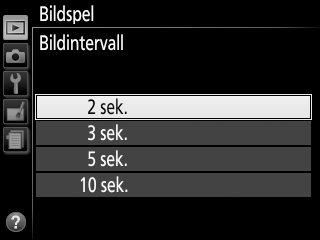Bildspel
Alternativet Bildspel i visningsmenyn används för att visa ett bildspel med bilderna i den aktuella visningsmappen (0 Visningsmapp).
-
Välj Bildspel.
Markera Bildspel i visningsmenyn och tryck på 2.
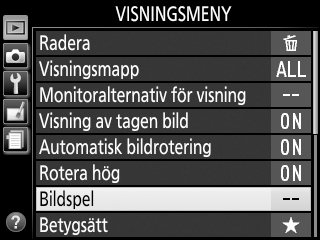
-
Starta bildspelet.
Markera Starta i bildspelsmenyn och tryck på J.
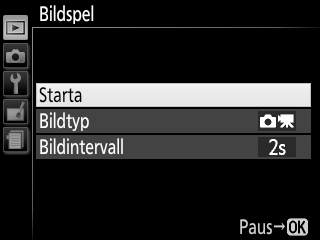
Följande åtgärder kan utföras medan ett bildspel pågår:
För att Beskrivning Hoppa bakåt/framåt Tryck på 4 för att gå tillbaka till föregående bild, och 2 för att hoppa fram till nästa. Visa ytterligare fotoinformation Tryck på 1 eller 3 för att ändra eller dölja den fotoinformation som visas (0 Fotoinformation). Pausa Tryck på J för att pausa bildspelet. För att starta om, markera Omstart och tryck på J. Höja/sänka volymen Tryck på X under filmuppspelning för att öka volymen, W (Q) för att minska. Återgå till visningsläge Tryck på K för att avsluta bildspelet och återgå till visningsläge.
En dialogruta visas när bildspelet avslutas. Välj Omstart för att starta om, eller Avsluta för att återgå till visningsmenyn.
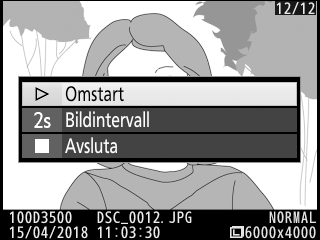
Bildspelsalternativ
Innan du startar ett bildspel kan du använda alternativen i bildspelsmenyn för att välja de bilder som visas efter typ eller betyg, och välja hur länge varje bild visas.
Bildtyp: Välj mellan Stillbilder och filmer, Endast stillbilder, Endast filmer och Efter betyg. För att endast inkludera bilder med valda betyg, markera Efter betyg och tryck på 2. En lista med betyg visas; markera betyg och tryck på 2 för att välja eller välja bort att bilder med det markerade betyget inkluderas i bildspelet. Valda betyg indikeras med en kryssmarkering. Tryck på J för att avsluta när önskade betyg har valts.
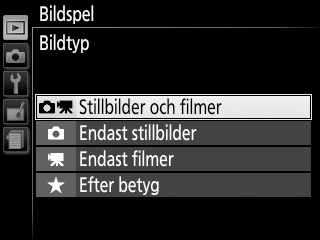

Bildintervall: Välj hur länge stillbilder visas.